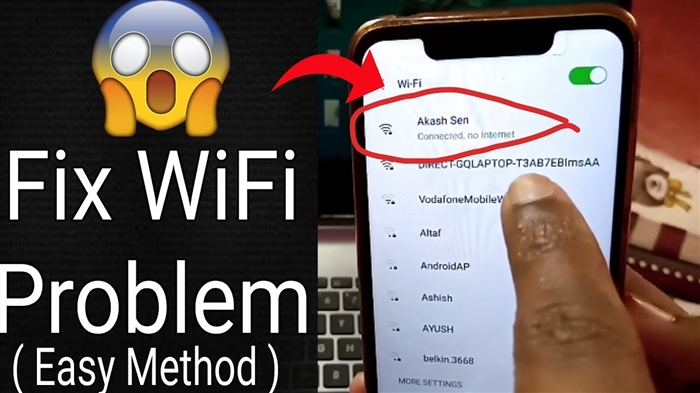टेंडा राउटर मुख्य रूप से अपनी कीमत के कारण लोकप्रिय हैं। इस निर्माता के पास कई बजट मॉडल हैं जो घरेलू उपयोग के लिए महान हैं और उपयोगकर्ताओं की बहुत मांग नहीं है। मैंने हाल ही में एक ऐसा मॉडल खरीदा है, यह टेंडा एन 310 राउटर है, जिसे हम इस मैनुअल में कॉन्फ़िगर करेंगे।

आपके पैसे के लिए एक अच्छा राउटर, जो, मुझे लगता है, अपना काम करेगा। जरूरत है कि इसे सही तरीके से कॉन्फ़िगर किया जाए, जो अब हम करेंगे। आइए टेन्डा एन 301 को जोड़ने, नियंत्रण कक्ष में प्रवेश करने, इंटरनेट कनेक्शन स्थापित करने और वाई-फाई नेटवर्क स्थापित करने की प्रक्रिया पर करीब से नज़र डालें। यही है, सभी बुनियादी सेटिंग्स जो राउटर के काम करने के लिए आवश्यक हैं।
Tenda N301: कनेक्ट करना और सेटिंग दर्ज करना
सबसे पहले, हमें राउटर को स्थापित और कनेक्ट करना होगा। यह सब इस बात पर निर्भर करता है कि आप इसे किस डिवाइस से कॉन्फ़िगर करेंगे। यदि लैपटॉप या स्थिर कंप्यूटर से है, तो सेटअप के समय मैं आपको नेटवर्क केबल के माध्यम से राउटर से कनेक्ट करने की सलाह देता हूं जो आपको किट में मिलेगा। हम राउटर को पावर भी कनेक्ट करते हैं।
हम इंटरनेट (प्रदाता से केबल) को WAN पोर्ट से जोड़ते हैं।

आप राउटर और वाई-फाई नेटवर्क से कनेक्ट कर सकते हैं। डिफ़ॉल्ट रूप से, रूटर फ़ैक्टरी नाम के साथ वाई-फाई नेटवर्क वितरित करता है। पासवर्ड के बिना नेटवर्क (हम इसे सेटअप प्रक्रिया के दौरान सेट करेंगे)। और अगर आपसे पासवर्ड मांगा जाता है, तो "12345678" का प्रयास करें। मेरा नेटवर्क इस तरह दिखता है:

तुम भी एक फोन या टैबलेट से इस नेटवर्क से कनेक्ट कर सकते हैं और राउटर को कॉन्फ़िगर कर सकते हैं।
मुख्य बात यह है कि आपका डिवाइस Tenda N301 से जुड़ा है।
कृपया ध्यान दें कि राउटर से कनेक्ट होने के तुरंत बाद, इंटरनेट का उपयोग उपलब्ध नहीं हो सकता है। ऐसा इसलिए है क्योंकि हमने प्रदाता से कनेक्ट करने के लिए अभी तक राउटर को कॉन्फ़िगर नहीं किया है। यह सामान्य बात है। राउटर सेटिंग्स दर्ज करने के लिए, हमें इंटरनेट कनेक्शन की आवश्यकता नहीं है। आपको अपने कंप्यूटर पर कोई कनेक्शन चलाने की आवश्यकता नहीं है!
Tenda N301 सेटिंग्स में जाने के लिए, कोई भी ब्राउज़र लॉन्च करें, और जाएं 192.168.0.1.
एक प्राधिकरण पृष्ठ दिखाई देगा, जहां आपको राउटर की सेटिंग तक पहुंचने के लिए पासवर्ड निर्दिष्ट करने की आवश्यकता होती है। फैक्टरी पासवर्ड: व्यवस्थापक.
कंट्रोल पैनल, फ़ैक्टरी पासवर्ड, मैक एड्रेस दर्ज करने का पता राउटर के नीचे स्टिकर पर दर्शाया गया है।

पासवर्ड निर्दिष्ट करें और ठीक क्लिक करें।

यदि आप सेटिंग्स दर्ज नहीं कर सकते हैं, तो सबसे पहले यह जांचें कि क्या आपके कंप्यूटर में स्वचालित रूप से आईपी पता प्राप्त करना है। लेख में और पढ़ें: https://help-wifi.com/oshibki-i-polomki/chto-delat-esli-ne-zaxodit-v-nastrojki-routera-na-192-168-16-1-ili-192- 168-1-1 /
आपको सबसे महत्वपूर्ण सेटिंग्स वाला एक पेज दिखाई देगा। जहां आपको इंटरनेट कनेक्शन के प्रकार को निर्दिष्ट करने की आवश्यकता है, आवश्यक पैरामीटर सेट करें, और वाईफाई नेटवर्क पासवर्ड बदलें। इस पृष्ठ पर सभी सेटिंग्स सेट की जा सकती हैं यदि यह आपके लिए अधिक सुविधाजनक है। मैं आपको "मूल सेटिंग्स" लिंक पर क्लिक करने की सलाह देता हूं, और टेंडा एन 301 राउटर के उन्नत मापदंडों को खोलता हूं, जहां हम सब कुछ कॉन्फ़िगर करेंगे।

इंटरनेट कनेक्शन (WAN) कॉन्फ़िगर करना
जांचें कि क्या आपने इंटरनेट को WAN पोर्ट के माध्यम से राउटर से जोड़ा है। यह आपके इंटरनेट सेवा प्रदाता या एक मॉडेम से एक केबल हो सकता है। कैसे कनेक्ट करें, मैंने ऊपर फोटो में दिखाया।
सबसे महत्वपूर्ण सेटिंग। हमें पैरामीटर सेट करने की आवश्यकता है ताकि राउटर इंटरनेट से कनेक्ट हो सके। अन्यथा, हमारे पास एक WI-FI नेटवर्क होगा, लेकिन इंटरनेट तक पहुंच के बिना।
जरूरी! आपको यह जानने की जरूरत है कि आपका ISP किस प्रकार के इंटरनेट कनेक्शन का उपयोग कर रहा है (डायनेमिक आईपी, स्टेटिक आईपी, पीपीपीओई, एल 2 टीटीपी, पीपीटीपी)। और संबंधित पैरामीटर, जो विशिष्ट प्रकार के कनेक्शन पर निर्भर करते हैं: लॉगिन, पासवर्ड, सर्वर एड्रेस।
इसके अलावा, यह स्पष्ट करना अच्छा होगा कि क्या मैक पते से कोई बंधन है।
यदि आपका प्रदाता मैक पते से बाइंड किए बिना डायनेमिक आईपी (डीएचसीपी) कनेक्शन प्रकार का उपयोग करता है, तो राउटर के माध्यम से इंटरनेट को कॉन्फ़िगरेशन के बिना काम करना चाहिए, क्योंकि डीएचसीपी कनेक्शन प्रकार डिफ़ॉल्ट है।

यदि प्रदाता मैक पते से बांधता है, तो आप इसे क्लोन मैक पते टैब पर सेटिंग्स में क्लोन कर सकते हैं। या अपने आईएसपी को कॉल करें और एक नया मैक पता पंजीकृत करने के लिए कहें। और राउटर का पता निर्धारित करें।
आप वाई-फाई नेटवर्क सेट करने के साथ तुरंत अनुभाग पर जा सकते हैं।
Tenda N301 पर PPPoE सेटअप
हम यह करते हैं:
- सेटिंग्स में, "WAN कनेक्शन कॉन्फ़िगर करें" टैब पर जाएं।
- ड्रॉपडाउन मेनू में "
- उपयोगकर्ता नाम और पासवर्ड निर्दिष्ट करें जो आपका इंटरनेट प्रदाता आपको देता है।
- पता मोड: गतिशील।
- जांचें कि क्या "कनेक्ट स्वचालित रूप से" आइटम चेक किया गया है।
सेटिंग्स को सहेजने के लिए ओके पर क्लिक करें।

यदि आप सभी मापदंडों को सही ढंग से सेट करते हैं, तो राउटर को इंटरनेट से कनेक्ट करना चाहिए।
PPTP, या L2TP को कॉन्फ़िगर करना
- "WAN कनेक्शन सेटिंग्स" टैब खोलें।
- हम कनेक्शन प्रकार "PPTP / रूस PPTP", या L2TP का चयन करते हैं (यह निर्भर करता है कि आपका प्रदाता किस प्रकार के कनेक्शन का उपयोग करता है)।
- हम "सर्वर पता" सेट करते हैं।
- हम उपयोगकर्ता नाम और पासवर्ड इंगित करते हैं।
- सेटिंग्स को बचाने के लिए ठीक है।

यह समझना महत्वपूर्ण है! यदि आपने पहले अपने कंप्यूटर पर इंटरनेट से कनेक्ट करने के लिए एक हाई-स्पीड कनेक्शन लॉन्च किया था, तो अब आपको ऐसा करने की आवश्यकता नहीं है। अब राउटर इसे करेगा। हमने अभी इस कनेक्शन को कॉन्फ़िगर किया है। मुख्य बात यह है कि इसे सही करना है।
जब राउटर के माध्यम से इंटरनेट काम करता है, तो आप वाई-फाई नेटवर्क स्थापित करने के लिए आगे बढ़ सकते हैं।
Tenda N301 पर वाई-फाई की स्थापना। पासवर्ड सेटिंग
हमें केवल वाई-फाई नेटवर्क का नाम बदलना होगा, और वाई-फाई के लिए एक पासवर्ड सेट करना होगा।
"वायरलेस" पर जाएं - "बेसिक वाईफ़ाई सेटिंग्स" टैब।

"Wi-Fi नेटवर्क नाम (SSID)" फ़ील्ड में अपने वाई-फाई नेटवर्क का नाम दर्ज करें। आप डिफ़ॉल्ट नेटवर्क नाम छोड़ सकते हैं। यदि आवश्यक हो, तो आप वहां अतिथि नेटवर्क को भी सक्षम कर सकते हैं। सेटिंग्स को सहेजने के लिए ओके पर क्लिक करें।
इसके बाद, बाईं ओर, "वायरलेस सुरक्षा" टैब पर जाएं।
संस्करण ड्रॉप-डाउन मेनू से, मिश्रित WPA / WPA2 का चयन करें। "वाईफ़ाई पासवर्ड" फ़ील्ड में, पासवर्ड बनाएं और दर्ज करें। पासवर्ड कम से कम 8 वर्ण लंबा होना चाहिए। सेटिंग्स को सहेजने के लिए ओके पर क्लिक करें।

राउटर को रिबूट करने के बाद, एक नया नाम के साथ एक डब्ल्यू-फाई नेटवर्क दिखाई देगा। इसे कनेक्ट करने के लिए, आपको उस पासवर्ड को निर्दिष्ट करना होगा जिसे आपने सेट किया है। आप कंट्रोल पैनल से राउटर को रीस्टार्ट कर सकते हैं।

यह Tenda N301 सेटअप को पूरा करता है। लेकिन मैं आपको सेटिंग्स को फिर से दर्ज करने की सलाह देता हूं, और फ़ैक्टरी पासवर्ड व्यवस्थापक को बदल देता हूं, जिसका उपयोग राउटर की सेटिंग्स को कुछ अन्य में दर्ज करने के लिए किया जाता है।
पासवर्ड व्यवस्थापक बदलें
यह "सिस्टम टूल्स" - "पासवर्ड बदलें" टैब पर किया जा सकता है। बस पुराना पासवर्ड (फ़ैक्टरी एडमिन) और नया पासवर्ड दो बार निर्दिष्ट करें। ओके पर क्लिक करें।

नया पासवर्ड भूलने की कोशिश करें, अन्यथा आप सेटिंग्स में प्रवेश नहीं कर पाएंगे। और आपको Tenda N301 राउटर सेटिंग्स का एक पूर्ण रीसेट करना होगा। और आप WPS / RST बटन के साथ रीसेट कर सकते हैं। आपको इसे लगभग 10 सेकंड के लिए दबाए रखने की आवश्यकता है।

टेंडा N301 पर फर्मवेयर को अपडेट करने के लिए शायद आपको अभी भी निर्देशों की आवश्यकता होगी: https://help-wifi.com/tenda/obnovlenie-proshivki-routera-tenda-n301/
आप टिप्पणियों में प्रश्न पूछ सकते हैं। सौभाग्य!